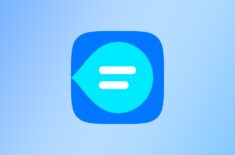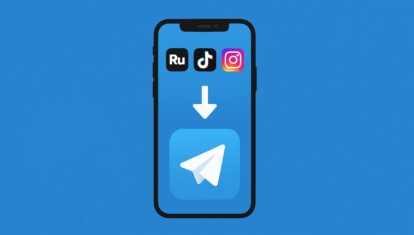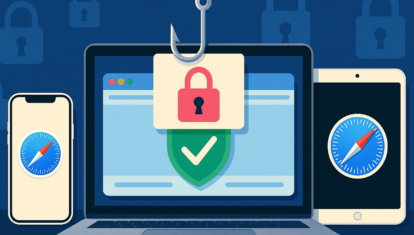Tower 2 — Git-клиент с человеческим лицом (+ конкурс!)

Приложение: Tower | 2 130 руб. | OS X | Купить
Нет, пожалуй, системы управления версиями мощней, чем Git. И, пожалуй, нет системы управления версиями сложней, чем Git. Матерые зубры программирования, освоившие его основные концепции, и то иногда пасуют перед сложностями отдельных редко используемых моментов. Что уже говорить о пользователях не столь опытных? На помощь приходят разнообразные визуальные клиенты для Git, которых в последнее время появилось немало (что еще раз подтверждает сложность Git-а). Но одним из лучших клиентов для OS X был и остается Tower, недавно обновившийся до второй версии, и именно о нем я и расскажу.
Интерфейс программы построен в духе лучших рекомендаций Apple Guidelines для OS X: все продумано, разумно и аккуратно.
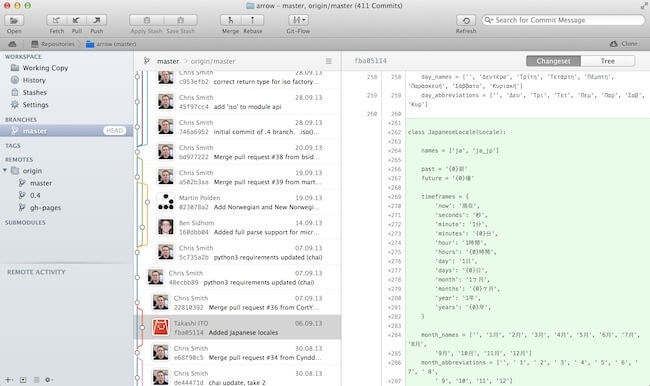
В верхней части окна находится панель кнопок, предназначенная для быстрого вызова самых нужных функций. Разумеется, эту панель можно настраивать по своему вкусу.
Основное окно программы делится на три столбца.
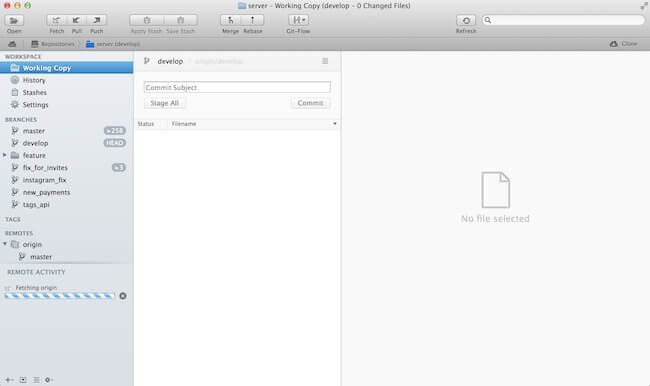
Самый левый предназначен для выбора репозиториев и навигации по выбранному. Тут показываются рабочая копия, общая история для всех тегов и веток, стеши и настройки текущего репозитория. Тут же отображаются ветки, теги, удаленные сервера и подмодули. Рядом с ветками показывается цифра, насколько вы ушли вперед или назад от origin-а. Все операции типа merge или rebase выполняются простым перетаскиванием одной ветки на другую.
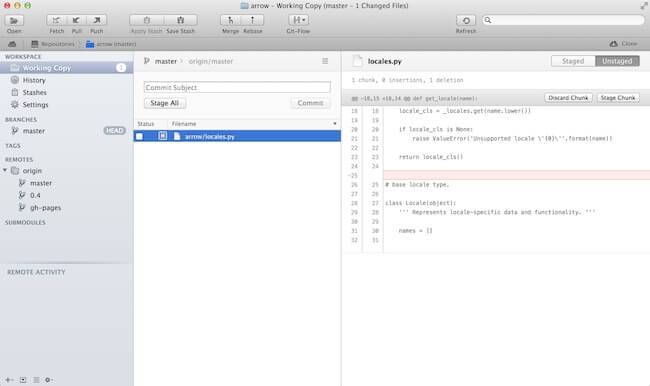
В нижней части этого столбца находится панель, в которой отображается статус текущей операции. Кстати, для быстрого переключения между репозиториями есть отдельное окно «Quick Open», которое открывается по комбинации клавиш Shift-Cmd-O. Забавно то, что Tower находит все репозитории на диске и показывает их в этом окне, позволяя в один клик добавить их.
Следующий столбец отведен для показа файлов, дерева веток, списка коммитов, списка измененных файлов и т. п. Содержимое его меняется в зависимости от выбранного в левом столбце варианта. Также, в зависимости от контекста, тут появляются дополнительные инструменты. Например, в режиме Working Copy тут находится поле ввода и кнопка быстрого коммита.
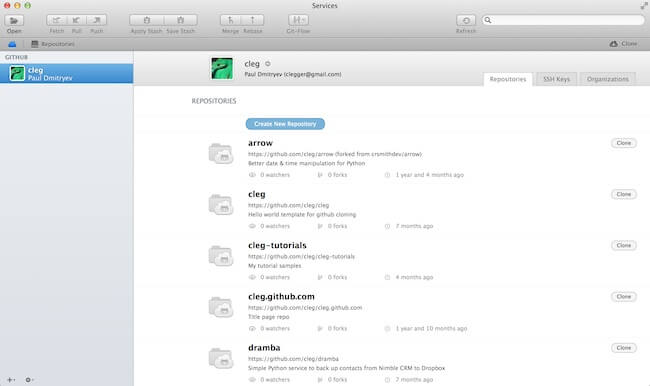
Правое, самое большое поле отведено для показа изменений в соответствующем коммите либо же просмотра его файлов целиком (выбирается кнопками вверху).
Поскольку Git — программа очень сложная, то много функций Tower вынесены в контекстные меню и в главное меню программы. Потратьте какое-то время на то, чтобы разобраться. Кстати, разработчики Tower очень хорошо понимают, насколько Git сложен, поэтому предлагают три способа научиться контролю версий с помощью Git (и, конечно, Tower). На выбор имеются: книга, 20 с лишним часов видеолекций и периодически проводящиеся вебинары. Рекомендую посетить страницу и выбрать подходящий вариант (если, конечно, вы не родились в свитере и с бородой и уже и так виртуозно владеете Git-ом).
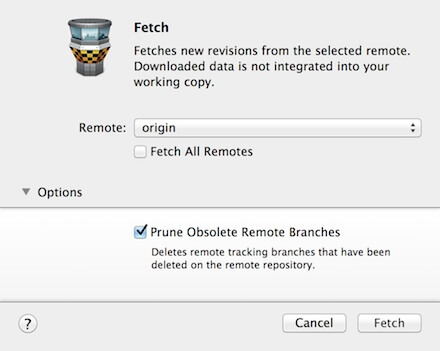
В ходе работы Tower берет на себя много мелкой рутины, которая руками делается очень нудно, приведу только несколько примеров. Очень удобно сделана функция частичного коммита — вы можете выбрать в диффе интересующие строки или блоки кода и выполнить для них операцию stage. Или другой пример: Tower периодически подтягивает свежие изменения с origin, позволяя вам следить, за прогрессом коллег.
Очень удобна функция поиска по истории коммитов, позволяющая быстро найти среди них нужный. Имеется поддержка операции blame, которая покажет, кто отвечает за каждую конкретную строку в файле. Очень наглядно Tower визуализирует конфликты: вы видите файлы, которые Git не смог объединить сам, и можете выбрать, какой из них оставлять. Также можно использовать внешние инструменты для просмотра diff-ов и их объединения, если вам нужно посмотреть разницу более детально.
Очень удобна в Tower работа со stash. Каждый набор изменений в stash можно посмотреть детально, а также применить (как целиком, так и по частям). Есть возможность автоматически убирать изменения в stash, если они мешают текущей операции.
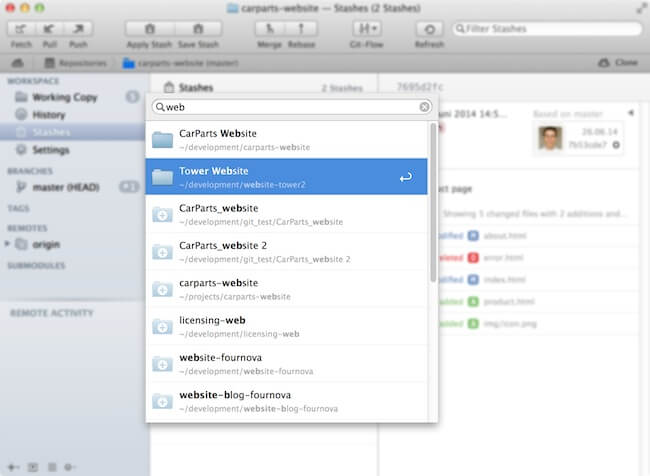
Tower отлично интегрируется с внешними инструментами для просмотра diff и их объединения, также возможна установка утилиты командной строки для работы с Tower из терминала.
Здорово программа работает с сервисами хранения кода, в данный момент поддерживаются Github, BeanStalk и BitBucket. Tower покажет ваши репозитории в этих сервисах, позволит создать новые и клонировать любой из них в один клик.
В общем, Tower — надежный друг программиста, работающего в OS X, позволяющий сделать использование Git заметно проще.
Конкурс окончен
Разработчики предоставили нам две лицензии для Tower 2, которые мы с радостью разыграем среди читателей. Чтобы принять участие в розыгрыше, вам необходимо выполнить несколько простых действий.
- Используя кнопку под этой статьей, поделиться ссылкой на нее в социальной сети (или нескольких).
- Оставить к этому обзору комментарий, в котором указать ссылку на свой пост в социальной сети и объяснить, зачем именно вам нужен Tower.
- Использовать при регистрации реальный e-mail (на него мы отправим коды для победителей).
- Мы случайным образом выберем двоих победителей и выдадим им коды для бесплатного получения Tower 2.
Поздравляем победителей конкурса, ими стали Sasha-hi и region23!
Название: Tower 2
Издатель/разработчик: fournova Software GmbH
Встроенные покупки: Нет
Совместимость: OS X
Цена: 2 130 руб.
Ссылка: Купить